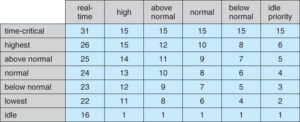Per què el client Ralink Linux apareix als dispositius de xarxa?

Què en sabeu de 'Ralink Linux Client'? A la nostra pàgina FB, molts usuaris de Windows han afirmat que veuen una entrada desconeguda esmentada dins d’aquest PC. Tanmateix, la nova entrada també s’anomena ‘Ralink Linux Client’ entre els ordinadors com a part d’una xarxa. Bé, és una entrada desconeguda, els usuaris creuen que algú altre accedeix al seu PC.
dd-wrt vs lede
Per tant, és possible que es pirategi el vostre PC, però és una rara oportunitat. Sigui quin sigui el motiu, hem de garantir que el PC no es vegi compromès per cap motiu. En alguns casos, el 'client Ralink Linux' és un altre dispositiu connectat a la mateixa xarxa.
Vegeu també: Com instal·lar Deluge WebUI a Ubuntu Linux
Què en sabeu del client Ralink Linux?
Ralink és un dels principals i importants fabricants de chipsets interns per a routers. Per a aquells usuaris que no ho sàpiguen, Ralink pot ocupar la major part del mercat i fabrica chipsets interns per a televisió, sistema de seguretat domèstica, routers, etc.
Algunes empreses com HP, D-Link, Asus Netgear, Belking, Gigabyte, etc. utilitzen RLC com a chipset intern per als seus routers. Per tant, en alguns casos, el client Ralink Linux forma part de la vostra xarxa.
Motiu darrere de l'aparició del client Ralink Linux que apareix als dispositius de xarxa:

Bé, el RLC apareix als dispositius de xarxa perquè forma part de la vostra xarxa. Per què no apareixen ni apareixen altres dispositius aleatoris? Bé, el motiu principal d’aquest fet és que el chipset Ralink utilitza la mateixa adreça IP que un enrutador. Tot i això, utilitza la mateixa adreça IP perquè el sistema es confongui entre tots dos i només mostri el client Ralink Linux com a part d’una xarxa.
Molts cibercriminals o pirates informàtics de tot el món en són conscients i poden utilitzar el mateix RLC per piratejar al vostre PC. En aquesta situació, els usuaris volen desactivar els dispositius connectats al router un per un i comprovar si algun dispositiu ofereix el chipset client Ralink Linux.
Si no hi ha cap dispositiu amb un chipset RLC, és un senyal clar que algú intenta piratejar el vostre sistema. Per tant, si creieu que algú intenta entrar a la vostra xarxa, heu de seguir alguns dels mètodes bàsics que es detallen a continuació.
Vegeu també: Com transferir fotos del PC a l'iPhone sense iTunes
1. Modifiqueu el nom i la contrasenya de la xarxa WiFi

Bé, si cap dels dispositius connectats a la xarxa de l’encaminador no té el chipset RLC, hi ha més possibilitats que els pirates informàtics intentin accedir al vostre PC mitjançant el nom del client Ralink Linux per ignorar la detecció. En aquesta situació, voleu modificar la contrasenya o el nom de WiFi. Sempre que modifiqueu la contrasenya o l’SSID del router, es desconnectaran tots els dispositius connectats al router.
- Inicialment, premeu la tecla Windows + R al vostre PC per obrir el quadre de diàleg RUN.
- Al quadre de diàleg RUN, introduïu 'CMD' i premeu Retorn.
- Des del CMD, introduïu ‘ipconfig’ i premeu Retorn.
Ara podreu veure tota la informació de la xarxa. Anoteu l’adreça ‘Passarel·la predeterminada’. Tanmateix, la passarel·la predeterminada és la pàgina d'inici de sessió predeterminada del vostre enrutador. Simplement dirigiu-vos a l'adreça d'una nova Finestra i després inicieu la sessió amb la contrasenya o el nom d'usuari. Podeu trobar la contrasenya o el nom d’usuari al router manual, o podeu cercar-lo a Google.
Un cop hàgiu iniciat la sessió, podreu veure la interfície gràfica d’usuari del router. Aneu a la pestanya Sense fil i modifiqueu el SSID i la contrasenya. Un cop feta, emmagatzemeu la configuració i reinicieu el router amb èxit. Això és tot, ja està! Així podeu modificar la contrasenya o SSID. Ara ja no veureu el 'client Ralink Linux' connectat a la xarxa.
Vegeu també: Els millors trucs per a telèfons Android amb arrels que hauríeu de provar
2. Desactiveu els serveis de Windows Connect Now

Si teniu davant d’algunes amenaces nocives, modificar la contrasenya o l’SSID probablement farà que el client Ralink Linux desaparegui de l’ordinador. Tot i això, si no ho ha fet, no us haureu de preocupar. El RLC que esteu visualitzant és probablement un dels vostres dispositius. Però si encara voleu esborrar el RLC del vostre PC, seguiu algunes de les senzilles instruccions que es donen a continuació.
- Inicialment, premeu la tecla Windows + R per obrir el quadre de diàleg Executa. Ara, des del quadre de diàleg Executa, introduïu a ‘services.msc’ i premeu Retorn.
- Ara, des de la llista de serveis, baixeu i cerqueu els serveis 'Windows Connect Now'.
- Feu-hi clic dret i trieu 'Propietats'. Ara, des del tipus d'inici, trieu 'Desactivat'
Ja està, ja està! Així es pot esborrar ‘Ralink Linux Client’ del PC amb Windows 10.
Conclusió:
Així doncs, aquests són els dos millors mètodes simples o millors per esborrar ‘Ralink Linux Client’ de Windows 10. Espero que aquesta guia us hagi ajudat. Si coneixeu algun altre mètode alternatiu per resoldre l’error, feu-nos-ho saber a la secció de comentaris següent. O si ho trobeu útil, compartiu-lo amb altres persones.
Fins llavors! Continua feliç
Llegiu també: